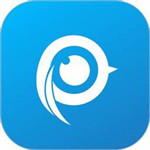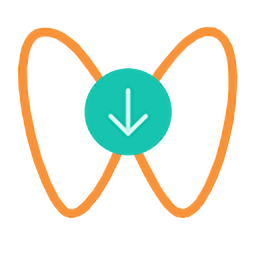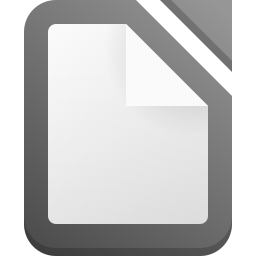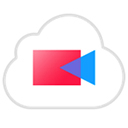- Audition修饰声音的操作教程 08-07 16:44
- au中如何去除齿音 08-05 15:08
- 怎么删除Audition空轨道 08-05 11:58
- 怎么使用Audition压缩器 08-05 11:57
- AU怎么设置武器化组合效果 07-18 17:00
- Audition合并音频混缩导出怎么做 07-18 14:04
- AU怎么制作漩涡形混响效果 07-18 11:46
- AU怎么把单声道变成立体声效果 07-18 11:44
Adobe Audition软件中,我们可以各种音频效果,还可以进行音频变调。这里为大家带来关于制作减速伸缩变调效果的详细介绍,快一起来看看吧!

1、首先在电脑中打开AU软件,点击左上方区域,将需要的音频导入。
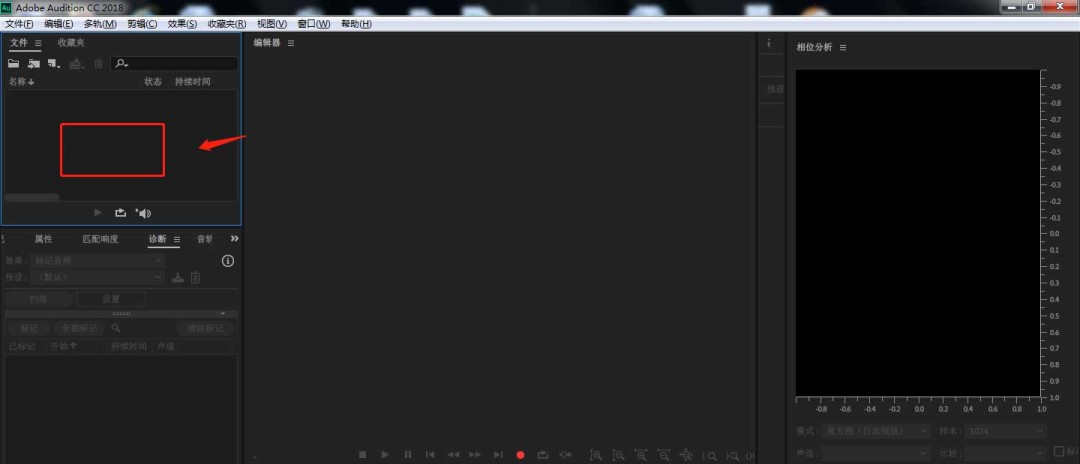
2、在弹出的导入文件窗口中,选择需要的音频素材,点击打开。
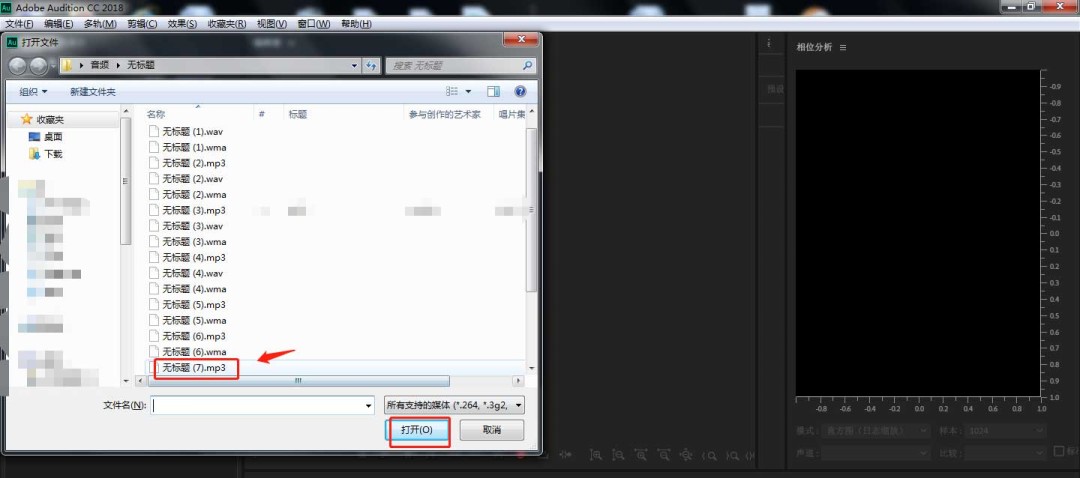
3、点击软件左上角,将左侧导入的音频素材拖动,到右侧编辑区内。
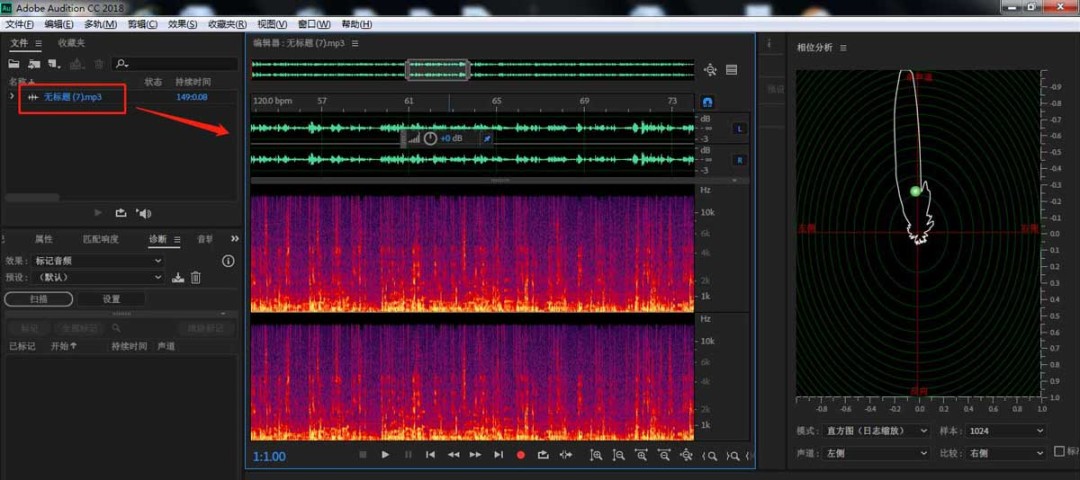
4、点击顶部工具栏中的“效果”——“时间与变调”——“伸缩与变调”。
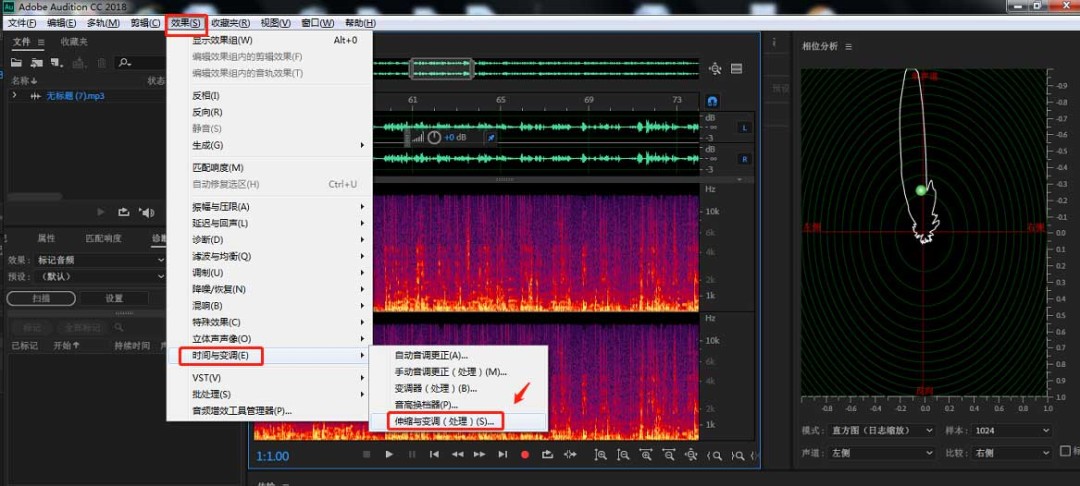
5、在弹出的窗口中,将预设设置为“减速”,然后点击“应用”按钮。
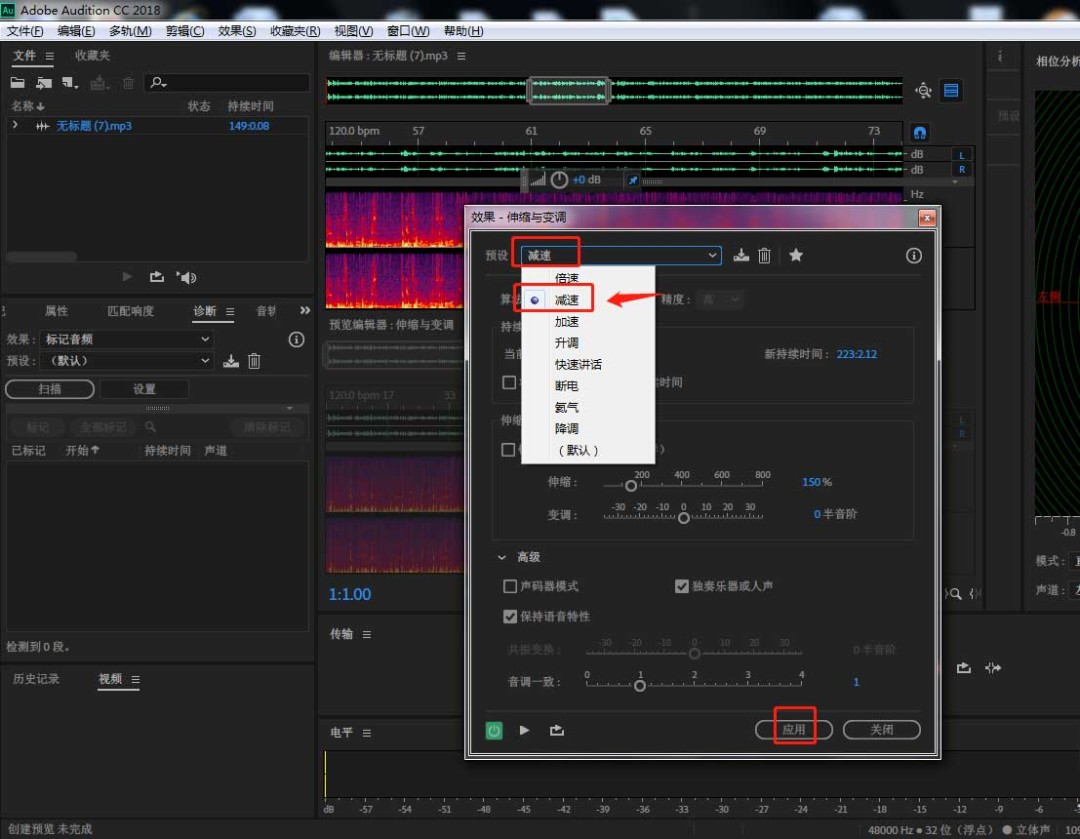
6、剪辑完成后,将处理好的素材文件导出为想要的格式即可。
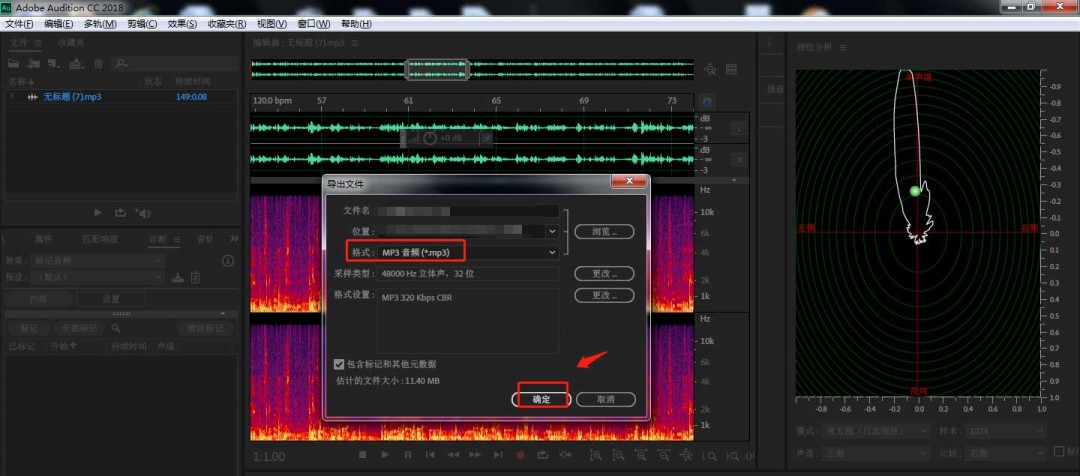
138.12MB / 2025-11-28
73.78MB / 2025-11-28
308.50MB / 2025-11-28
1.46MB / 2025-11-28
183.29MB / 2025-11-28
3.66MB / 2025-11-28
197.23MB
2025-11-28
333.60MB
2025-11-28
138.12MB
2025-11-28
85.30MB
2025-11-28
42.30MB
2025-11-28
166.02MB
2025-11-28
84.55MB / 2025-09-30
248.80MB / 2025-07-09
2.79MB / 2025-10-16
63.90MB / 2025-11-06
1.90MB / 2025-09-07
210.99MB / 2025-06-09
374.16MB / 2025-10-26
京ICP备14006952号-1 京B2-20201630 京网文(2019)3652-335号 沪公网安备 31011202006753号违法和不良信息举报/未成年人举报:legal@3dmgame.com
CopyRight©2003-2018 违法和不良信息举报(021-54473036) All Right Reserved